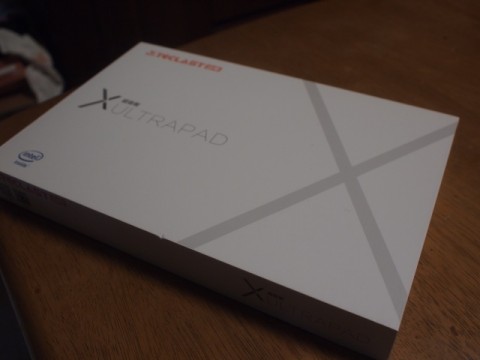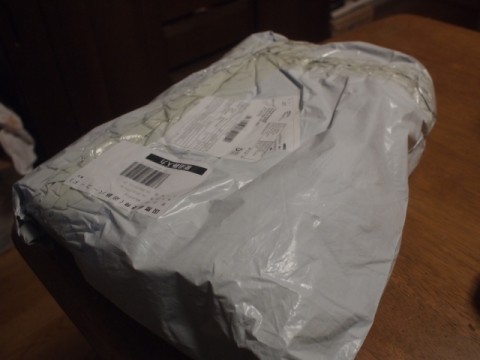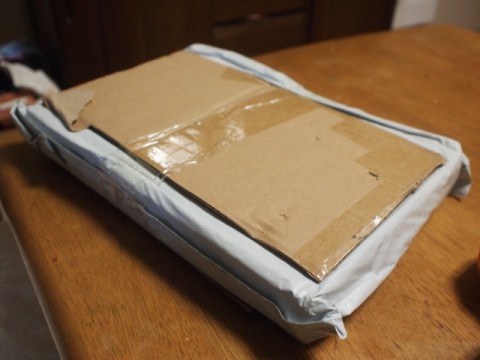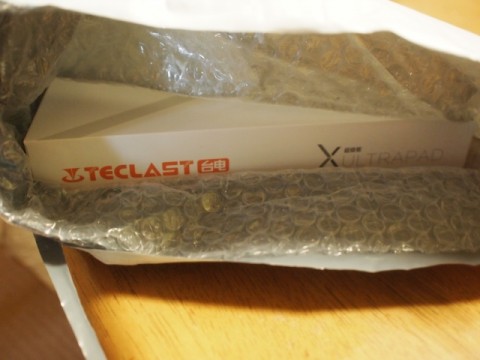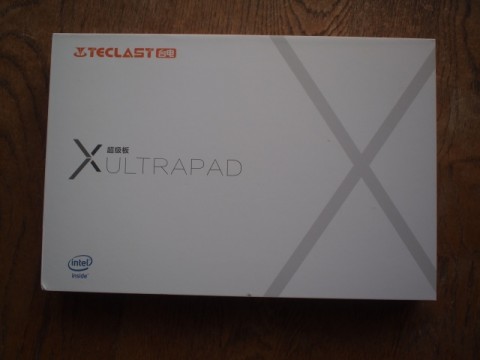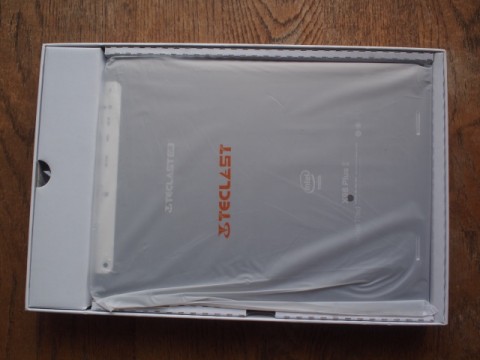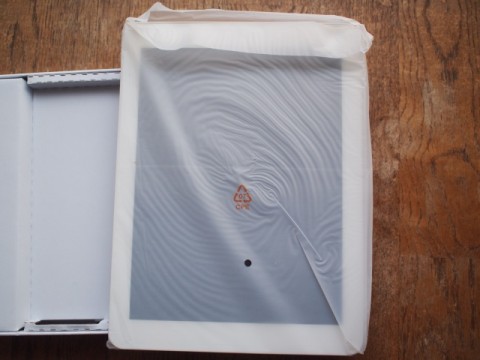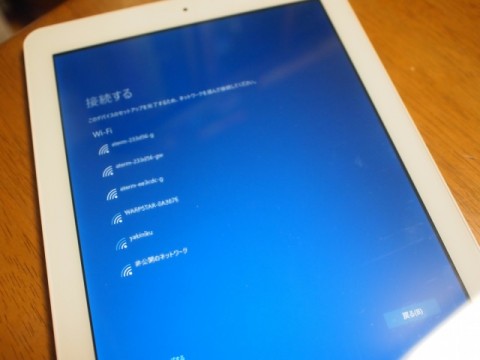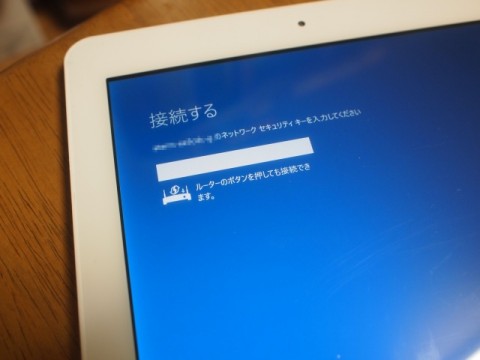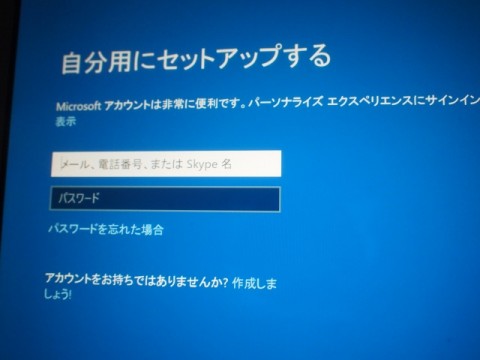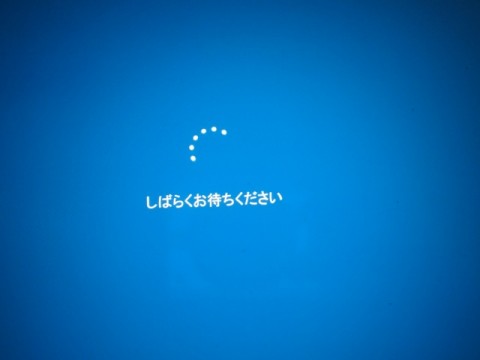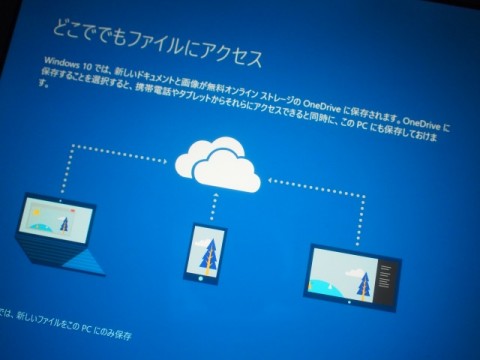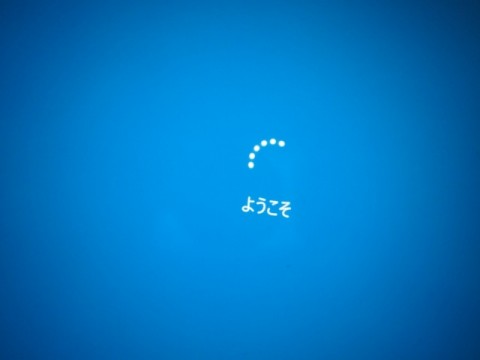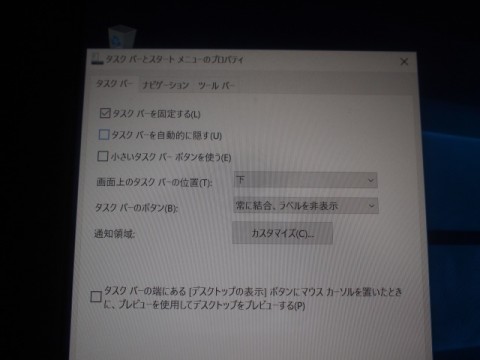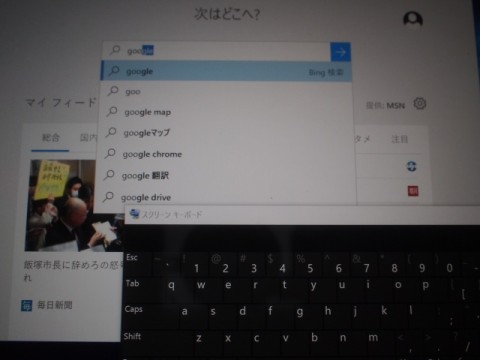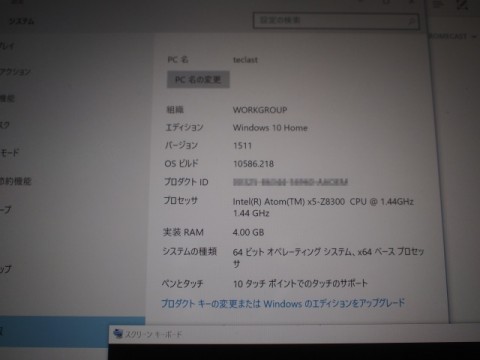Retina液晶で画面がきれい!初購入のWindowsタブレット!Teclast X98 Plus II Dual OS タブレットの開封、セットアップの儀
公開日:
:
最終更新日:2017/02/04
ガジェット
はじめに
WindowsタブレットをAliexpressで買いました
11月に買って翌年1月の正月に到着、長かったw
早速、開封とセットアップを行います
買ったもの
Teclast X98 Plus II Dual OSを買いました
AliexpressのTeclastオフィシャルショップで購入
$142です
Teclast X98PlusII DualOS仕様
\10,000前後のタブレットと比べると、少し高スペックな感じです
| 項目 | 内容 | 備考 |
| CPU | Intel Atom Z8300(1.84MHz) | |
| メモリ | 4GB | |
| ストレージ | 64GB eMMC | |
| ディスプレイ | 9.7インチ Retina液晶 2048×1536(QXGA) 264dpi 10点マルチタッチ |
|
| ネットワーク | 802.11bgn | アンテナは1×1っぽい Wi-Fiディスプレイにも対応 |
| インターフェース | マイクロUSB×1 Bluetooth4.0×1 マイクロHDMI マイクロSD スピーカ カメラ(前面2M、背面2M) イヤホン |
マクロSDは128GBまで |
| バッテリ | 7時間動作 7,800mAh |
|
| OS | Windows10 Android5.1 |
|
| 外形寸法 | 239×176×8mm | |
| 重量 | 568g | |
| 動作環境 | 不明 | 多分、40℃までなんだろうなあ |
| 添付品 | USB電源 電源ケーブル マイクロUSB変換ケーブル 取説 |
何で買ったの
ブログをどこでも書ける環境が必要だったからです
それには、まず軽いPCが必要
手軽に持ち出せますもんね
普段使いのLet’sNoteも良いのですが更に軽くしたくて買いました
実際に運用できるかどうかは、これからです
写真

中国からの発送ですがマレーシアを経由しての入手です
なので、送付元はマレーシアになっていますよ

付属品たち
USB電源とケーブル2本
電源ケーブルとマイクロUSB中継ケーブルです

傷なしの美しいディスプレイ
9,7インチは大きく、重たいですねw

こちらはUSB電源アダプタ
コネクタが中国仕様で日本では使えませんw

添付品です
取説とケーブル
ケーブルは2種類です
電源ケーブルとマイクロUSB変換ケーブル

電源ケーブルは細長いコネクタの独自のもの
USBからも充電できるので普段使いには心配ありませんね
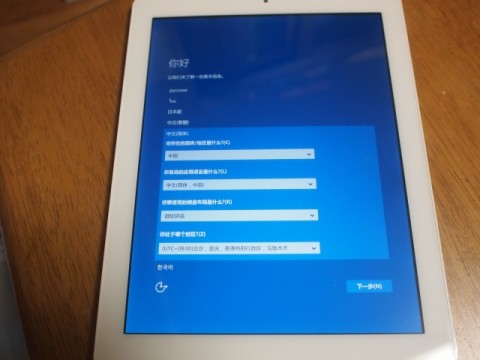
本体の電源を入れるとWindowsのセットアップが始まります

もう、いろいろ表示されるので、待たされている感じはしないのですが、それでも長い
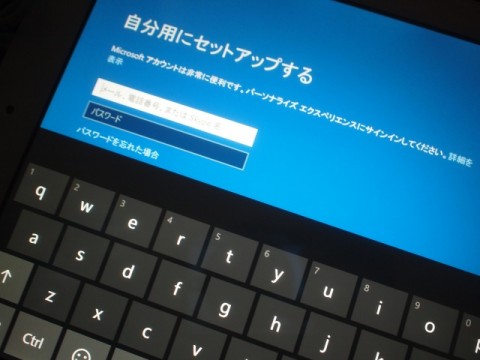
MSアカウントを入力します
既にあるので、既存のものを記入です
ソフトウェアキーボードで入力をしますよ

PINはスクリーンロックの解除に使います
数字4桁なので手軽ですよ
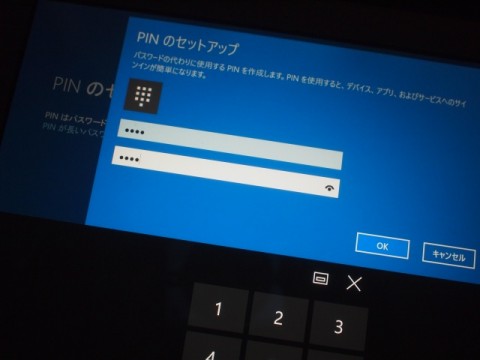
PCだと英数字大文字小文字8文字以上などいろいろ条件が付きますが、タブレットだと数字4桁なのでシンプルで便利です
スクリーン解除が直ぐに行えます
タブレットでキーボード入力はやってられませんもんね

で、小一時間で設定完了
Windows画面が立ち上がりました
あとは普通のWindows10の画面です
操作をマウスでなくタッチスクリーンで行うのがPCとの違いかなあ
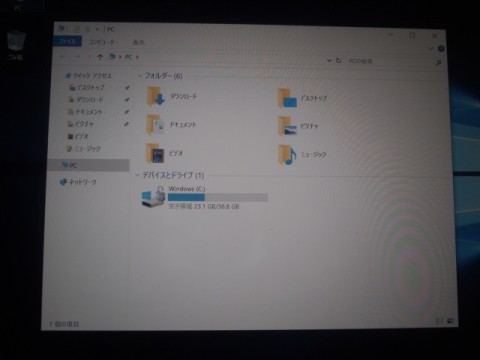
ファイル容量は32GB
DualOSなのでWindowsとAndroidで半分つづです
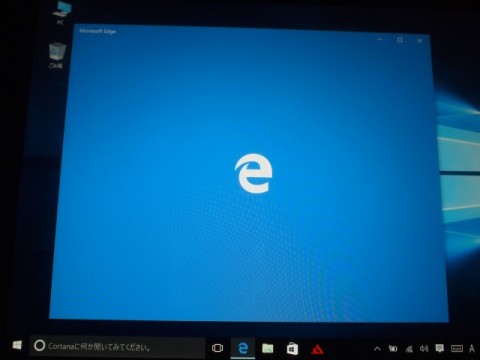
ブラウザはChromeを使います
最初にEdgeでChromeのアプリをダウンロードしてきます
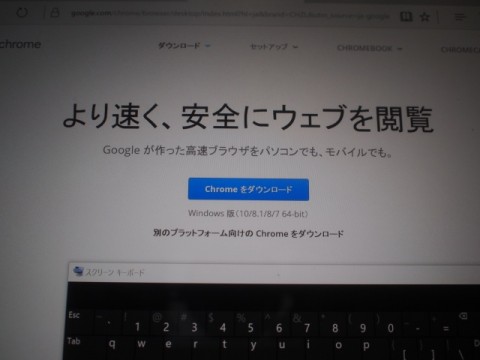
ダウンロードしてインストール
無事、Chromeが動作しました
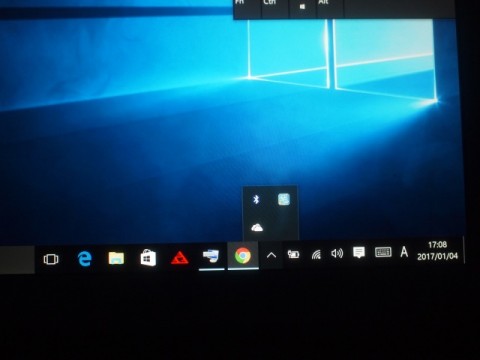
BlueToothも動作していてキーボードと接続できます
文字入力にはキーボードですね
ソフトウェアキーボードで入力は時間が掛かりますもんね
まとめ
画面も大きく、液晶もきれいなので、使うのが楽しみです
情報
【Teclast X98 Plus IIの購入はこちら】
【サイト】
PC
関連記事
-

-
予定より早く配達されて嬉しい!ポケモンGO PLUSをゲット!開封の儀
はじめに やっとポケモンGO Plusをゲットしました 長かった~ 初回、2回目の販売時に
-

-
暑い夏も快適! コロナルームエアコン(CW-1614)を買ったでござるの巻
はじめに 今年の夏も暑そう だもんで、エアコンを買いました 買った機種はCW-1614(コ
-

-
楽天オークションからジャンクなiPhone4がやってきたの巻【入手編】
はじめに 楽天オークションでiPhone4 16GBを落札したのは前回の通りです で、オ
-
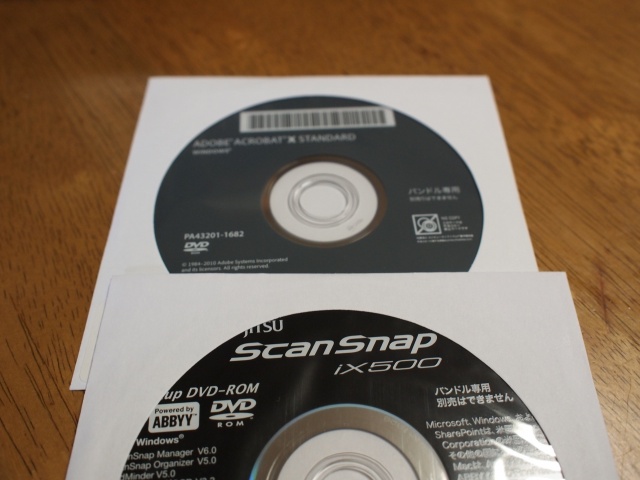
-
添付CDが読めなくて困った! ユーザ登録、アプリダウンロードの巻 ScanSnap iX500 富士通
添付のCDーROMが読めなくて、アプリケーションがインストールできず、難儀しました さ
-
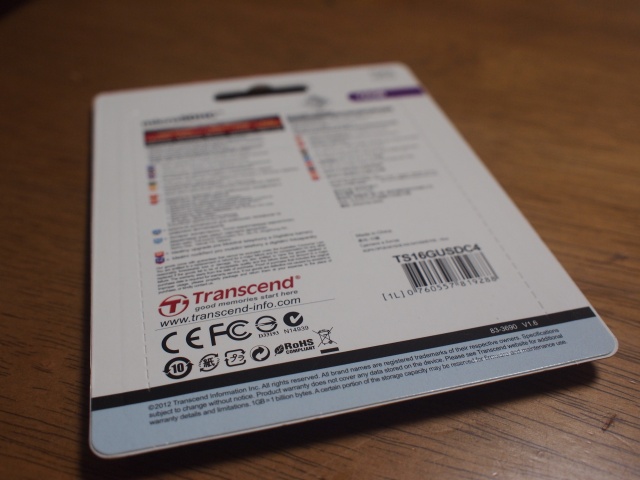
-
マイクロSDが16GBで650円、安かった! あきばおー Transcend MicroSD 16GB
P-01DのマイクロSDゲット! 工場出荷時に入っていたP-01DのマイクロSDは2G
-

-
【秋葉原巡回】速い!読込50MB/SのUHS-I対応SDメモリ32GBが¥1,050! SUPER TALENT ST32SU1P アーキサイト あきばお~6号店 秋葉原
はじめに ミラーレスのカメラPEN E-PL2で使っているSDメモリが壊れてしまったので2
-

-
無事、動作して嬉しい! Let’s note CF-S8にWindows10 Pro 64bitをインストールしたの巻
はじめに Let's note CF-S8をWindows7からWindows10Proにアッ
-

-
あっさり開梱!ScanSnap開梱の儀 ScanSnap iX500 富士通
ADOBE ACROBAT X STANDARDが添付されてきました Scansnap
-

-
Raspberry Pi開封の儀の巻
はじめに 2014年4月30日に注文して2014年5月2日にRaspverry Piがやってき
-

-
Raspberry PiのSDメモリ SDHC 8GB、16GB(TOSHIBA製)を買ってきたでござるの巻
はじめに 連休の最中、秋葉原のあきばお~5号店にSDメモリを買いに行きます ちょうど、特価だ